 Maya基础与应用实用教程(下)_2课件
Maya基础与应用实用教程(下)_2课件
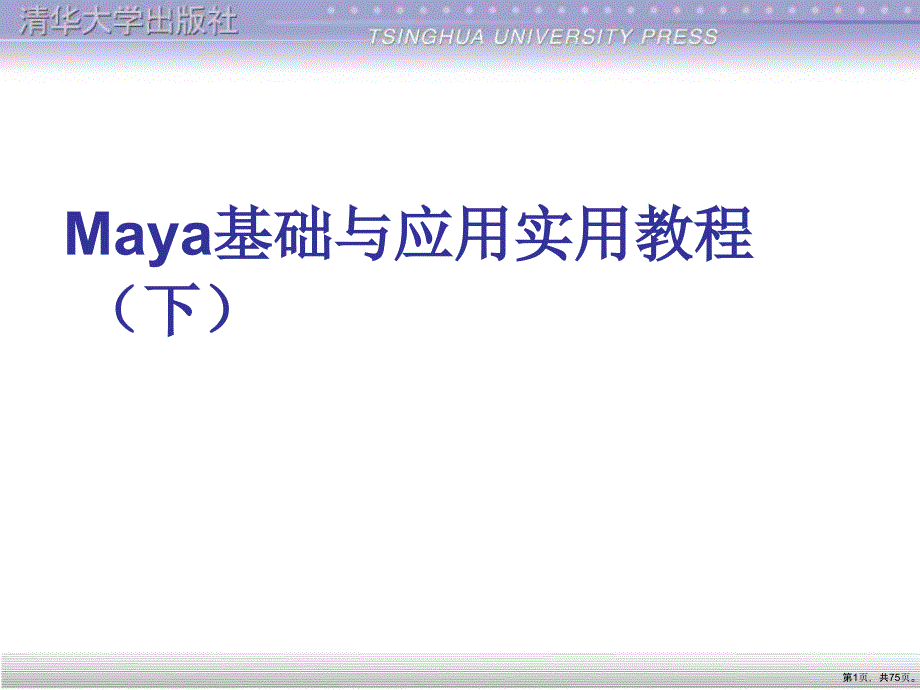


《Maya基础与应用实用教程(下)_2课件》由会员分享,可在线阅读,更多相关《Maya基础与应用实用教程(下)_2课件(75页珍藏版)》请在装配图网上搜索。
1、 Maya基础与应用实用教程基础与应用实用教程(下)(下)第1页,共75页。第第4章章 摄像机与灯光摄像机与灯光第第5章章 材质与纹理材质与纹理第第6章章 编辑变形编辑变形第第7章章 骨骼蒙皮和绑定骨骼蒙皮和绑定第第8章章 角色建模角色建模第第9章章 动力学动画动力学动画第第10章章 动画的运用动画的运用第2页,共75页。第第4 4章章 摄像机与灯光摄像机与灯光 创建摄像机是在我们制作完模型导出图片的时候,我们就需要来创建摄像机,为我们进行各种角度图片导出并保存。第3页,共75页。4.1摄像机摄像机 4.1.1摄像机的种类摄像机的种类 选择“Create”(创建菜单)“Cameras”(摄像机
2、)“Camera”命令如图4.1所示。第4页,共75页。4.1.2摄像机的应用及参数设置摄像机的应用及参数设置 摄像机的常用参数设置,在创建菜单中选择“Create”(创建菜单)“Cameras”(摄像机)“Camera”后面的图标进行参数调整。1、视角和焦距设置、视角和焦距设置 2、近、远剪切面设置、近、远剪切面设置 3、摄像机位置、摄像机位置 4、导入图片、导入图片第5页,共75页。4.2 摄像机的应用实例摄像机的应用实例第6页,共75页。4.3 灯光灯光 我们能够看到这个五彩斑斓的世界,就是因为有了光,如果没有光,世界就是一片黑暗。光影是塑造空间层次、质感的重要手段。如果新创建的场景中没
3、有打灯光,Maya会自动创建一盏光照亮场景,当在场景中添加一盏灯后,即使灯光强度为“0”Maya也会关闭自动创建的灯。光是塑造氛围的有力武器,在这里介绍的只是光源在三维软件中的属性参数。有关打光技巧请参阅相关书籍。第7页,共75页。4.3.1光线和色彩光线和色彩 对于在MAYA制作后期,为模型做作出各种灯光效果也是非常重要的一部,通常我们会以打 三点光的方法为基础来给模型主体打灯。根据模型的不同三点光的基本位置也会有所调整,通常我们会将光打在模型的正45度角以上一点,在模型的两个侧后方各有一点。当然这些位置也不是完全固定不可调整的,具体的灯光位置还要看不同模型,还有我们想要做出的效果来定。对于
4、灯光的色彩,我们还是要遵循艺术中的光线色彩,如天光,环境光,反光,这其中还要包括冷光源与暖光源相互间的搭配,这些灯光的表现依旧是要根据模型,和最终需要的效果来决定的。第8页,共75页。4.3.2灯光的种类灯光的种类 选择“Create”(创建)“Lights”(灯光)下提供了六种灯光类型,光源自身属性不是很复杂,但在实际操作中用好却不容易。在三维场景中打光可以借鉴传统打光方式,逐渐掌握光的运用。第9页,共75页。4.3.3灯光属性灯光属性 1、颜色与强度、颜色与强度 在所有灯光属性中,灯光的强度和颜色都以Intensity和Color来设置,如图所示。在Color色块上单击鼠标左键,可弹出色彩
5、调节界面,如图所示。2、照射控制、照射控制 3、衰减速率、衰减速率 4、聚光灯效果、聚光灯效果 5、灯光阴影、灯光阴影第10页,共75页。课后习题与实验课后习题与实验1.叙述题叙述题(1)简述摄像机的3个种类(2)简述Directional Light(平行光)的作用?2.练习题练习题(1)使用maya2008软件,打开台球桌模型,为场景中创建聚光灯并编辑其属性,灯光完成后效果如图所示。第11页,共75页。(2)创建多功能座椅模型,然后为场景创建聚光灯并编辑其属性,灯光完成后效果如图所示。(3)运行素材文件“第4章 摄像机与灯光”文件夹中的图像进行练习,并由此掌握工具命令的操作方法。第12页,
6、共75页。第第5 5章章 材质与纹理材质与纹理 初学Maya看到“Hypershade(材质超图)”里各种各样的图标,五颜六色的连线经常会一头雾水,当慢慢习惯后,就会发现Maya的材质体系是非常优秀的。它尽量把数据流向清晰的展现在你面前。软件提供的工具节点也为创造更多的可能提供了必要条件。第13页,共75页。5.1 Maya材质材质 5.1.1 Hypershade 选择“Window(窗口)”“Rendering Editors”(渲染编辑器)“Hypershade”(材质超图)如图所示。材质的编辑工作在这里进行。左侧列出了Maya材质类型、纹理贴图、工具节点可以拖动滑块查看。右侧分为二部份
7、,上部列出了当前场景中的材质,(选项卡决定这个窗口显示的内容)下部为材质编辑区。主要制作材质的连接。第14页,共75页。5.1.2 MAYA材质球种类材质球种类 MAYA默认共给出12种材质球,他们的作用各不相同。5.1.3 MAYA材质球的属性材质球的属性 1、Lambert材质球基本参数属性如图所示。材质球基本参数属性如图所示。第15页,共75页。2、Blinn的材质球属性如图所示。的材质球属性如图所示。第16页,共75页。5.2 平面与平面与PSD纹理属性纹理属性 5.2.1 平面纹理属性平面纹理属性 切换到Surface模块下,选择“Subdiv Surfaces”(细分表面)“Tex
8、ture”(纹理)“Planar Mapping”(平面纹理),打开平面纹理选项如图所示。在弹出饿设置菜单中进行设置,如图所示。第17页,共75页。5.2.2 PSD纹理属性。纹理属性。选在创建的物体,切换到Rendering模块,选择“Texturing”(纹理)“Create PSD Network”(创建新的PSD纹理)如图5.30所示。弹出“Create PSD Network Options”(创建新的PSD纹理对话框),如图所示。第18页,共75页。5.3 工具节点工具节点 选择“Window”(窗口)“Rendering Editors”(渲染编辑器)“Hypershade”(材
9、质编辑器,)弹出“Hypershade”对话框,左边的下拉菜单为创建的MAYA节点,如图所示。第19页,共75页。课后习题与实验课后习题与实验1.叙述题叙述题(1)简述PhongE和Phong材质区别(2)简述Surface Shader材质作用2.练习题练习题(1)使用maya2008软件,制作简单的海面场景添加材质并使用聚光灯,平行光以及点光打出灯光。如图所示。第20页,共75页。(2)创建手机模型,添加材质并使用2个平行光打出灯光效果。如图所示。(3)运行素材文件“第5章 材质与纹理”文件夹中的图像进行练习,并由此掌握工具命令的操作方法。第21页,共75页。第第6章章 创建编辑变形创建编
10、辑变形 Maya提供了多种变形的功能,变形是通过某些方式来修改模型顶点在空间中的位置,而不是逐点推拉使物体的形状发生变化。第22页,共75页。6.1 非线性变形非线性变形 Maya提供了多种变形器,在“Nonlinear(非线性)”栏下的Bend、Flare、Sine、Squash、Twist、Wave变形工具属于一类。都是比较简单的功能,变形沿着变形物体的局部Y轴从-1开始到1结束。会自动缩放适应被变形物体,可用操纵器手柄交互的调节变形属性。1、“Bend(弯曲)(弯曲)”Bend(弯曲),可将模型弯曲成圆弧状。2、“Flare(扩张)(扩张)”Flare(扩张),可将模型进行类似局部膨胀的
11、命令。3、“Sine(正弦)(正弦)”Sine(正弦),可以将模型调整成曲折的状态。第23页,共75页。4、“Squash(挤压)(挤压)”Squash(挤压),可以将模型进行挤压和拉伸。5、“Twist(螺旋)(螺旋)”Twist(螺旋),可以将物体按固定轴进行反向旋转。6、“Wave(波纹)(波纹)”Wave(波纹),可以制作出类似水波一样的效果。第24页,共75页。6.2 变形变形1、“Lattice(晶格)(晶格)”Lattice(晶格),可以使模型中的元素以一个整体格单位改变,从而使模型可以不受太大的变形。2“Wrap(包裹)(包裹)”Wrap(包裹)通过一个模型,来控制变形另一个模
12、型。3“Cluster(簇)(簇)”Cluster(簇)选择物体的点,来控制物体的变形。4“Soft Modification(软修改)(软修改)”Soft Modification(软修改)对面片进行软修改。5“Sculpt Deformer(雕刻变形)(雕刻变形)”Sculpt Deformer(雕刻变形)使用变形球设置模型可以与圆球体相关的变形。第25页,共75页。6“Jiggle Deformer(抖动变形)(抖动变形)”Jiggle Deformer(抖动变形),可以将模型有抖动效果。7“Wire Tool(线变形工具)(线变形工具)”Wire Tool(线变形工具)可以使用NURB
13、S曲线来改变物体形状,变形曲线改变模型。8“Wrinkle Tool(褶皱工具)(褶皱工具)”Wrinkle Tool(褶皱工具)改变模型,产生褶皱效果。9“Point On Curve(曲线上的点)(曲线上的点)”Point On Curve(曲线上的点)可以为曲线的点来制作控制器,来改变曲线。10“Blend Shape(融合变形)(融合变形)”Blend Shape(融合变形)将一个或多个经过变换的相同模型的特征融合到一个模型中。第26页,共75页。6.3 改变变形顺序改变变形顺序 为一个模型创建多个变形,结果会因顺序的不同而不同。在场景中创建一个多边形立方体,修改“Subdivisio
14、ns Height”(高度细分)为一个较高的数值,如图中左图。选中模型选择“Create Deformers”(创建变形)“Nonlinear”(非线性)“Twist”(螺旋)调整参数如图中图所示,再为模型添加“Blend”(弯曲)变形,结果如图右图所示。第27页,共75页。在模型上右击选择“Inputs”(输入)“All Inputs”(所有输入)选择“List Of Input Operations”(列出所有的操作)对话框,如图左图所示。在这个对话框中,变形器对模型的修改顺序是自下而上的。以鼠标中键选中“Blend”(弯曲)拖动到“Twist”(螺旋)下。模型因变形器作用顺序改变而变为图
15、右图所示形状。第28页,共75页。课后习题与实验课后习题与实验1.叙述题叙述题(1)简述Lattice(晶格)命令的使用方法?(2)简述Jiggle Deformer(抖动变形)参数设置?2.练习题练习题(1)使用maya2008软件,使用Blend Shape(融合变形)工具制作一个简单的不稳定的球体爆炸变形效果,完成后效果如图所示。第29页,共75页。(2)使用Bend(弯曲),Sine(正弦),Twist(螺旋),变形工具改变铁链的造型。完成后效果如图所示。(3)运行素材文件“第6章 创建编辑变形”文件夹中的图像进行练习,并由此掌握工具命令的操作方法。第30页,共75页。第第7 7章章
16、骨骼、蒙皮与绑定骨骼、蒙皮与绑定 要使Maya的角色动起来,就需要创建骨骼,并使骨骼控制模型,在这个任务中,会学习到骨骼和IK的创建,在动画软件中,骨骼不仅仅是应用于人物或动物角色,它的作用可以进行延伸,如控制机械的弯折。为角色创建完成模型后,还要使骨骼能够控制模型,蒙皮就是使骨骼与模型结合起来。第31页,共75页。7.1创建骨骼创建骨骼7.1.1 创建创建 骨骼也是一种变形器,它可以带动模型表面顶点的移动。7.1.2 编辑骨骼编辑骨骼 1、Connect Joint(连接骨骼)2、Disconnect Joint(打断骨骼)3、Reroot Skeleton(重定根关节)4、Orient J
17、oint(定向骨骼)第32页,共75页。5、Remove Joint(移除骨骼)(移除骨骼)Remove Joint(移除骨骼)是可以在不打断骨骼组的前提下移除所选关节的命令。6、Mirror Joint(镜像骨骼)(镜像骨骼)Mirror Joint(镜像骨骼)是将所创建好的骨骼包括骨骼属性,以及IK手柄都可以被镜像复制。第33页,共75页。7.1.3 骨骼的显示骨骼的显示 模型的大小会对骨骼的显示尺寸提出一定要求,如模型过小,即使按照Maya默认的尺寸创建骨骼仍然过大无法看清骨骼的摆放位置。如图所示。如模型较大,最大化模型后,骨骼就像一道细线,不方便调节。如图所示。第34页,共75页。7.
18、2骨骼动力学骨骼动力学7.2.1 FK与与IK FK(Forward Kinematics)前向动力学 IK(Inverse Kinematics)反向动力学 1、FK 使用骨骼的基本旋转关节,无特殊情况下,只使用旋转命令执行骨骼操作的我们称为FK前向动力学,通常类似走路时骨骼的摆动,我们只需旋转命令并设置关键帧,就可以得到我们需要的效果了,如图所示。第35页,共75页。2、IK 但有些情况,FK不能满足制作要求,如人伸手去取桌子上的物品,或者做一个开门的动作,由于父关节的运动会影响子关节的运动,在这种情况下将子关节(手)定位到某一点是相当困难的。这时就需要使用IK。3、IK与与FK转换转换
19、在实际工作中,会需要IK与FK互相转换的问题,这里比如走路双臂摆动则使用FK,就需要用到IK。这里就简单的介绍下转换的使用。第36页,共75页。7.2.2 IK解算解算1、ikRPsolver 创建IK时Maya默认使用ikRPsolver(IK旋转平面解算器)。2、ikSCsolver 使用ikSCsolver(IK单链解算器)要比使用ikRPsolver(IK旋转平面解算器)简单。3、ikSpline solver “ikSpline solver”(IK样条解算器)使用一条NURBS曲线作为手柄的一部分,按照曲线的形状调整IK链条,这种方式很适合制作尾巴、蛇、触须的动画。第37页,共75
20、页。7.3 蒙皮蒙皮 创建完模型并为其制作骨骼后,需要将表皮连接到骨骼上,使骨骼控制表皮产生正确的变形,这个过程就是蒙皮。Maya有两种蒙皮方式:刚性和柔性蒙皮。在蒙皮后,尽量不要改变模型顶点的个数。会出现无法预料的变形结果。第38页,共75页。7.3.1 刚性蒙皮刚性蒙皮 使用刚性蒙皮,模型的每个顶点受到一个关节的影响,关节弯曲时需要使用屈肌变形或改变顶点权重来得到柔和的弯曲表面。7.3.2 柔性蒙皮柔性蒙皮 使用平滑蒙皮,模型的每个顶点受到多个关节的影响,默认每个顶点的权重值为1,这个值被影响它的关节以不同的百分比分配,某个关节得到的百分数越高,它对该顶点的控制越强。7.3.3 编辑柔性蒙
21、皮编辑柔性蒙皮 绑定姿势是选择蒙皮时骨骼的姿势。蒙皮完成后,模型并没有被变形,当调整角色骨骼制作动画骨骼会变形模型,如果用户在完成蒙皮后决定再次修改骨骼、或绑定到另外对象就要回到绑定姿势。第39页,共75页。7.3.4为模型添加影响物体来影响表面为模型添加影响物体来影响表面7.3.5 导出蒙皮权重图导出蒙皮权重图 使用“Export Skin Weights Maps”(导出蒙皮权重图)时,Maya会以模型的UV为基础,在模型UV上绘画权重图,如果UV间有重叠会造成错位的结果。第40页,共75页。课后习题与实验课后习题与实验1.叙述题叙述题(1)简述创建骨骼的使用方法?(2)简述刚性蒙皮与柔性
22、蒙皮的区别?2.练习题练习题(1)使用maya2008软件,运用创建骨骼方法,使用“Joint Tool”(关节工具)、“IK Handle Tool”(IK手柄工具)、移动工具等命令创建一个腿部骨骼,如图所示。第41页,共75页。(2)使用“Joint Tool”(关节工具)、“IK Handle Tool”(IK手柄工具)、“Connect Jiont”(连接骨骼)“Mirror Joint”(镜像骨骼)、“Smooth Bind”(柔性蒙皮)创建身体骨骼并绑定,然后调节其动作,完成后效果如图所示。(3)运行素材文件“第7章 骨骼、蒙皮与绑定”文件夹中的图像进行练习,并由此掌握工具命令的操
23、作方法。第42页,共75页。第第8章章 角色建模角色建模 建模,是三维艺术的基础,若想做出理想的模型,就需要大量了解客观世界中的事物,掌握基本规律。在这里我们重点介绍的是人物造型建模,因为“人体是大自然美景中最复杂最完美的一种形式,研究人体造型可以使艺术家在各种造形艺术创作中获得所需要的专业知识,所以造型艺术大师的创作生涯都是从研究艺用解剖学开始的。但这里要强调一点的就是,角色建模主要是训练你的三维空间的感知能力,而在场景和道具等建模中有很多的软件使用技巧还是需要你去认真学习的。第43页,共75页。8.1 Maya角色建模基础角色建模基础 角色建模,同样也是属于美术造型的范畴,所以在作品形象的
24、内涵中,都必须将角色客观内在的结构视觉感受,根据需要表现出来。对结构的表现不应局限在作品外在刻画中,更多的应是艺术家对其内涵的感受与把握,使作品形成自己独特的艺术魅力。人体造型解剖学是通过剖析正常人体组织,从中获得对人体造型结构、表情及运动规律的科学认识。在我们这里只能简要介绍一些基本知识,要想能有所突破,必须把仔细观察与造型实践练习紧密结合起来,只有这样才能逐渐将其中的知识变为人体造型的潜在能力。第44页,共75页。8.1.1人体的结构人体的结构 在正确掌握了一定的人体结构基础上,才能够画出符合视觉欣赏角度的各种人物的体态,也才能够正确的绘制出人物的各种动作。在现实生活中,人物的身体比例是千
25、差万别的,但是人们总结出了一个最一般的“标准比例”,使绘画的人在观察各种人物的比例特征时,有了一个参考,得到了不少方便。在了解了人体结构的基础上,要把身体各个主要的部分当作整体,进行创建,下面人体结构知识做一个简单的描述。男女在比例上的差别。第45页,共75页。男女成年人一般身高是七个半头,如图所示。男性:男性肩膀较宽,锁骨平宽而有力,四肢粗壮,肌肉结实饱满。女性:女性肩膀窄,肩膀坡度较大,脖子较细,四肢比例略小,腰细,胯宽,胸部丰满。第46页,共75页。男性:由于男性没有女性那么明显的胸部,很容易表现平板的体型,因此,在创建男性时,要想最大限度地突出男性的特征,就要把肩膀建得又宽又厚,如果再
26、表现出锁骨,人就会显得很魁梧。此外,还应注意男性关节的起伏感,手、胳膊与腿要粗壮些,手腕处要比女性的手腕部位画得要偏下。创建男性的侧身像时,锁骨和肩头的线条应是连在一起的,胸部、后背不要成直线,要表现出肌肉的起伏,从颈部到后背的线条要稍有曲线,这样,可以表现出男性身体的厚度。女性:女孩子的特点是全身曲线圆润、柔美,要注意胸部和臀部的刻化。手、胳膊与腿要纤细,手腕和大腿根部在同一个位置,胳膊肘的位置在腰部附近,创建侧面像时,要注意画出关节部位、臀部与大腿根部处的关系,肩膀的位置画准确胳膊就显得自然了。第47页,共75页。8.1.2 头部的基本结构头部的基本结构 一般把头部分为两个大块。头的上半部
27、,归纳为一个椭圆形,而头的下半部归纳为梯形;细部的结构位于头部椭圆形的中央;眉弓画成一个长方形,颧骨也看成长方体,它位于头部梯形的上半部;穿插结构要比眉弓部分的长方形要向里一些,在颧骨的下面;口部归纳为一个圆柱体,它插在颧骨长方形下部的那个面;最下面是下腭,把它看成一个长方形将它与梯形穿插起来;鼻子起始于圆柱形的上半部,终止于眉弓长方形的根部,它也是一个长方体;眼睛也位于眉弓长方形的根部;嘴在圆柱形一半向上一点儿的位置。通过对头部的基本结构的理解,可以画出头部的基本形状,这样会使其形体结构更准,然后在此基础上通过轻微变化便可以画出不同的人体头部。头部的基本结构关系。第48页,共75页。人们常常
28、说道的一个词汇,三停五眼,如图所示,实际上讲到的就是人的头部的五官比例。掌握了人的正确的五官比例后,最为重要的掌握各种透视下的人的头部的绘制,因为现实中人不可能永远是一个姿态,头部是经常活动的。如果没有掌握好透视关系,就会直接影响到形象的真实。掌握头部运动的姿态和各种透视变化,同样可以用立方体和卵形来帮助理解,并可以运用辅助线来确定头部的动势和五官的位置。第49页,共75页。1、头部结构与透视、头部结构与透视 因为人的头是一个卵形体,就是说,是立体的。用十字和圆表示的话很简单,在卵形体的基础上,将人头部十字线画出来,根据十字线的位置将人物眼睛、鼻子、嘴画出来,如图所示。下面讲的方法就是从运用辅
29、助线和卵形体来帮助我们认识和描绘头部的运动和结构。第50页,共75页。2、头部的五官特征、头部的五官特征 头部五官包括眼、眉、鼻、嘴、耳。五官外形直接影响着人体头部的造型。造型实践表明,表现好五官的关键,并不在于细部的刻画,而在于能否正确地表现出“五官在头部当中的正确位置和基本结构关系”。下面简单分析部分器官的表现。鼻:鼻位于颜面中央,上端狭窄,下端宽大。鼻外形可分为鼻根、鼻梁、鼻背、鼻尖、鼻翼、鼻孔、鼻底等部分。鼻子和嘴的尺寸和形状可根据不同的人物而调整,但必须保证它们在一条直线上,为助于定位,可以画一条的垂直辅助线。在绘画中鼻的基本形状可以想象为楔形,如图所示。第51页,共75页。耳:耳分
30、内耳、外耳两部分,其外耳显于外形的部分称为“耳廓”。它的位置应在头侧12处稍后,这是因为耳孔恰好位于头侧12处,如图所示。第52页,共75页。嘴:嘴唇是由肌肉组成的,并且有各种各样的形态。上唇要向内弯曲,而下唇(在侧面像中要稍微靠后些)是向外的曲线,如图所示。第53页,共75页。8.1.3 人体运动的基本规律人体运动的基本规律 头部、胸部和骨盆部是人体中三个最大的体块,这三个部分本身都是固定而不会活动的。身体的活动除了四肢以外主要是靠颈和腰部的活动而产生运动的,如果这些体块是彼此处于平行和对称的情况下,人体是静止的;相反,当这些体块向前后左右屈伸、旋转、扭动时,它们的变化就产生了人体的动作,如
31、图所示。第54页,共75页。课后习题与实验课后习题与实验1.叙述题叙述题(1)简述男女在比例上的差别(2)简述头部结构五官特征。2练习题练习题(1)使用Split polygon Tool(分离多边形),Insert Edge Loop Tool(插入环形工具),Extrude,做出手指,手掌,并将手指复制使用Combine(合并)与Merge Edge Tool(缝合边)缝合到手掌上。如图所示,简单制作脚,最终再将手脚和之前的角色头部与身体合并,并缝合到模型上。效果如图所示。第55页,共75页。(2)使用Split polygon Tool(分离多边形),Insert Edge Loop T
32、ool(插入环形工具),以及复制命令,为我们上面所制作的模型添加服装。效果如图所示。第56页,共75页。第第9章章 动力学动画动力学动画 动力学动画相当于在Maya软件内模拟在现实世界中物体在力的作用下或是物体间相互碰撞所发生的情景,试想这样一个动画:一个物体从空中落下,砸在另一个物体上,被砸中的物体再对其它物体产生影响。这对于关键帧动画来说比较麻烦,通过使用Maya提供的刚体动力学可以很好的解决这个问题。第57页,共75页。9.1 刚体动力学刚体动力学 刚体动力学动画可以分为主动刚体和被动刚体两种,主动刚体受场的影响,会因受到碰撞而改变运动,被动刚体不受到场的影响,在碰撞时并不因碰撞而发生运
33、动,但可以为它设置变换、旋转等属性的关键帧。在刚体动画中,物体相互碰撞不会穿透。第58页,共75页。9.1.1 简单刚体动力学模拟简单刚体动力学模拟 大体来说,相对位置比较固定的物体如墙壁、桌子、地板等可以被作为被动刚体,而各种下落或会因碰撞而位移的物体被作为主动刚体。主动刚体不能被设置关建帧。9.1.2 刚体属性刚体属性 选择一个物体并把它创建为刚体,按【Ctrl+a】键,打开属性编辑器切换到rigidBody选项卡,为刚体修改属性,可以在Rigid Body Name(刚体名称)栏为刚体设置名称。如图所示。第59页,共75页。一、刚体属性一、刚体属性二、刚体初始设置属性二、刚体初始设置属性
34、三、刚体性能属性三、刚体性能属性 第60页,共75页。9.1.3刚体解算器属性刚体解算器属性 之前一直使用简单的几何形体制作刚体动画,但在制作形状比较复杂的刚体动画时,Maya的默认设置可能会达不到要求的速度或精度。刚体动力学和刚体约束由Maya解算器控制,通过设置参数,可以控制刚体解算的精度和速度。选择“Solvers”(解算)“Rigid Body Solver Attributes”(刚体解算属性)可以打开属性窗口。如图所示。如果用户已经创建好了刚体,按【Ctrl+a】组合键打开属性编辑器,找到Rigid Solver Attributes选项卡,这两种方法是相同的。第61页,共75页。
35、一、刚体解算器属性一、刚体解算器属性二、刚体解算方式二、刚体解算方式三、刚体计算状态三、刚体计算状态四、刚体解算器显示选项四、刚体解算器显示选项第62页,共75页。9.1.4刚体约束刚体约束 刚体约束限制刚体的运动,约束模拟真实世界中用户熟悉的物品,例如钉、销、铰链等。利用约束可以将刚体约束到场景中的某个位置或其它刚体上,如果为物体创建了一个刚体约束,Maya会自动将该物体制作为刚体。一、一、Create Nail Constraint(创建钉约束)(创建钉约束)二、二、Create Pin Constraint(创建销约束)(创建销约束)三、三、Create Hinge Constraint
36、(创建铰链约束)(创建铰链约束)四、四、Create Spring Constraint(创建弹簧约束)(创建弹簧约束)五、五、Create Barrier Constraint(创建屏障约束)(创建屏障约束)第63页,共75页。9.1.5 将刚体动画转换为关键帧动画将刚体动画转换为关键帧动画 创建完刚体动画后,如果对结果满意,或者希望在某些方面按照用户自己的意图进行修改,可以将刚体动画转换为关键帧动画。第64页,共75页。9.2 柔体动力学柔体动力学 柔体是一种使用粒子来带动几何体变形的技术,通过对粒子施加场等效果,使粒子产生运动,进而带动几何体表面变形,用户还可以设置每个粒子在柔体上的权重
37、数值或为柔体创建弹簧丰富它的制作效果。柔体可以用来模拟果冻、泥等柔软物体,也可使用柔体来创建一些模型。9.2.1 柔体的创建柔体的创建 选择准备创建为柔体的物体,选择“Soft/Rigid Bodies”“Create Soft Body”(创建柔体)后面的图标,弹出窗口,如图所示。第65页,共75页。9.2.2 创建弹簧创建弹簧 选择“Soft/Rigid Bodies”“Create Springs”(创建柔体)后面的图标,弹出窗口,如图所示。一、创建弹簧方式一、创建弹簧方式二、弹簧属性二、弹簧属性第66页,共75页。9.3 粒子粒子 Maya中粒子是一些能够被渲染的点,粒子运动属于物理模
38、拟而非传统意义的动画,用户无法直接控制粒子的形态,但用户可以对粒子的属性、粒子发射器、场等影响粒子运动的元素设置关键帧,也可以使用表达式来控制它,粒子被大量应用于模拟自然界中的火、烟、云、雪、空气中的尘埃等效果。根据渲染方式的不同,Maya中的粒子系统可以分为软件渲染粒子和硬件渲染粒子两种。第67页,共75页。9.3.1创建粒子创建粒子一、使用鼠标单击创建粒子一、使用鼠标单击创建粒子1 1、创建单个粒子:、创建单个粒子:2 2、创建粒子组:、创建粒子组:3 3、勾画创建粒子:、勾画创建粒子:4 4、创建粒子网格:、创建粒子网格:二、使用粒子发射器产生粒子二、使用粒子发射器产生粒子1 1、Emi
39、tter NameEmitter Name(发射器名称)(发射器名称)2 2、Emitter TypeEmitter Type(发射器类型):该选项定义发射器的类型,(发射器类型):该选项定义发射器的类型,在下拉菜单下共有三个选项在下拉菜单下共有三个选项3 3、RateRate(particles/secparticles/sec)(发射率发射率):发射器每秒钟发射粒子的数量。:发射器每秒钟发射粒子的数量。4 4、Scale rate by object sizeScale rate by object size(根据物体尺寸缩放发射率)(根据物体尺寸缩放发射率)第68页,共75页。5、Cyc
40、le Emission(循环发射)定义发射粒子的重复设置。(循环发射)定义发射粒子的重复设置。6、Max/Min distance(最大最大/最小距离最小距离)7、Direction X/Y/Z:定义粒子发射的方向:定义粒子发射的方向8、Spread(扩散)(扩散)9、Speed(速度)(速度)10、Speed Random(速度随机)(速度随机)11、Volume offset(体积偏移体积偏移)12、Volume Sweep(体积去除)(体积去除)13、Section radius(截面半径)(截面半径)第69页,共75页。14、Die on emission volume exit(到达
41、体积时粒子死亡)(到达体积时粒子死亡)15、Away From Center(离开中心速度)(离开中心速度)16、Away Fron Axis(离开轴速度)(离开轴速度)19、Random Direction(随机方向)(随机方向)17、Along Axis(沿轴向)(沿轴向)18、Around Axis(环绕轴)(环绕轴)20、Directional Speed(方向速度)(方向速度)21、Display Speed(显示速度)(显示速度)第70页,共75页。9.3.2 9.3.2 粒子属性粒子属性 Maya中粒子属性非常多,有一部分显示在面板上,还有一部分没有出现在操作面板,用户可以根据需
42、要将它们调出。在这里我们只介绍常用的一些属性。9.3.3 9.3.3 物体飞散物体飞散 场景中的物体像沙子被风吹散。通过练习掌握Maya粒子的一些使用,学习场对粒子的作用。9.3.4 9.3.4 通过事件产生粒子通过事件产生粒子 9.3.5 9.3.5 使用软件渲染粒子制作火焰使用软件渲染粒子制作火焰第71页,共75页。课后习题与实验课后习题与实验1.叙述题叙述题 1、软件渲染粒子与硬件渲染粒子的区别。2、柔体是如何受场的影响运动的。2.练习题练习题 使用柔体制作丝带飘动的动画,完成后播放动画效果如图所示。第72页,共75页。第第10章章 动画的运用动画的运用 动画的运用是通过总结前几章的内容进行动画案例的综合运用,包括,爬行动画、液压动画、沿路径生长动画、抓取和抛掷动画、光效动画、粒子动画等。第73页,共75页。课后习题与实验课后习题与实验1.叙述题叙述题 1、IK Handle Tool与IK Spline Handle Tool的区别。2、Ramp纹理是如何控制粒子相关属性的。2.练习题练习题 使用硬件粒子制作灯笼动画,单击播放按钮完成后效果如图所示。第74页,共75页。THE END第75页,共75页。
- 温馨提示:
1: 本站所有资源如无特殊说明,都需要本地电脑安装OFFICE2007和PDF阅读器。图纸软件为CAD,CAXA,PROE,UG,SolidWorks等.压缩文件请下载最新的WinRAR软件解压。
2: 本站的文档不包含任何第三方提供的附件图纸等,如果需要附件,请联系上传者。文件的所有权益归上传用户所有。
3.本站RAR压缩包中若带图纸,网页内容里面会有图纸预览,若没有图纸预览就没有图纸。
4. 未经权益所有人同意不得将文件中的内容挪作商业或盈利用途。
5. 装配图网仅提供信息存储空间,仅对用户上传内容的表现方式做保护处理,对用户上传分享的文档内容本身不做任何修改或编辑,并不能对任何下载内容负责。
6. 下载文件中如有侵权或不适当内容,请与我们联系,我们立即纠正。
7. 本站不保证下载资源的准确性、安全性和完整性, 同时也不承担用户因使用这些下载资源对自己和他人造成任何形式的伤害或损失。
